- Преподавателю
- ИЗО, МХК
- Рисунки в Photoshop Блины на Масленицу
Рисунки в Photoshop Блины на Масленицу
| Раздел | Изобразительное искусство и Мировая художественная культура (ИЗО и МХК) |
| Класс | - |
| Тип | Другие методич. материалы |
| Автор | Шевцова Е.С. |
| Дата | 05.02.2016 |
| Формат | docx |
| Изображения | Есть |
Графический редактор Adobe Photoshop
Практическая работа «Рисуем Блин»
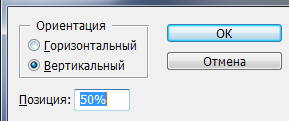 Рис.1
Рис.1
Создайте новый документ (Ctrl+N), размером 600600, с белым фоном.
 Рис.2
Рис.2
Создайте две направляющие в центре документа, горизонтальную и вертикальную: Вид→Новая направляющая: (50%) (рис.1).
-
Создайте новый прозрачный слой. Установите цвета: F7D480 (переднего плана) и 914900 (фона).
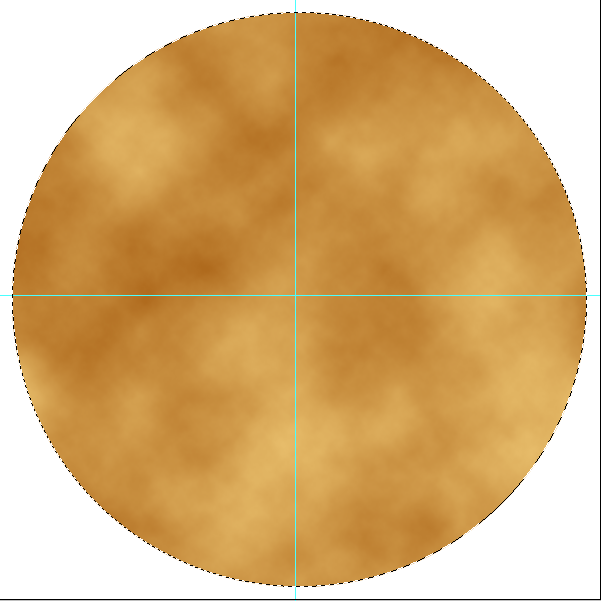
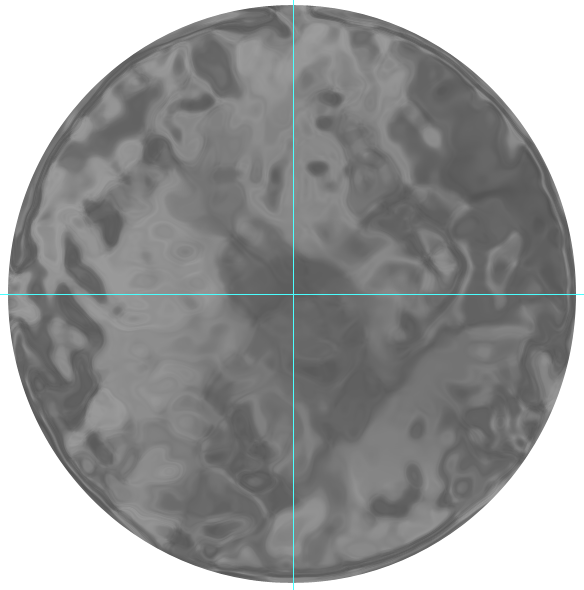
 Рис.3
Рис.3
Рис.5
Рис.6
Инструментом Эллипс (с параметрами как на рис.2) нарисуйте круг в центре рисунка. Выделите полученный объект (волшебной палочкой).
-
Примените к выделению фильтр: Render→Clouds
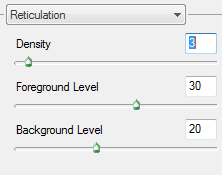
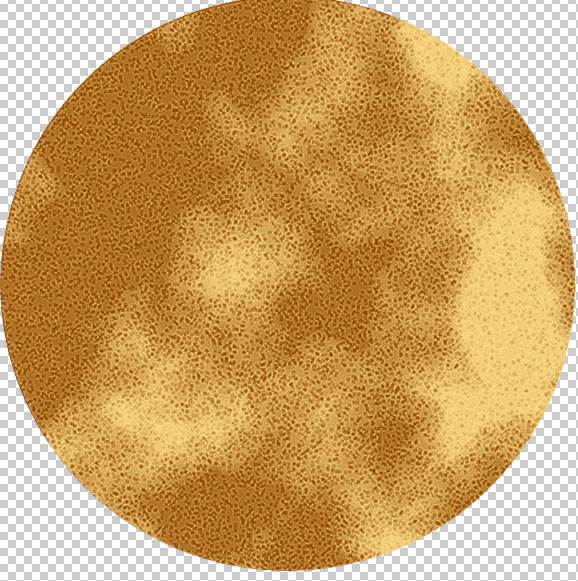 Рис.4
Рис.4
Примените следующим фильтр: Sketch→Reticulation с параметрами как на рис. 4.
-
Продублируйте этот слой (Ctrl+J)
-
Примените фильтр: Sketch→Chrome. Параметры подберите самостоятельно (рис.5).
-
Измените режим слоя на: Перекрытие. Затем объедините с нижним слоем: Слой→Склеить с нижним или (Ctrl+E) (рис.6).
-
Щёлкните по пустому месту на слое инструментом Волшебная палочка. Затем расширьте выделение: Выделение→Модифицировать→Расширить на 10 рх.
-
Для создания неровностей краёв примените фильтр: Brush Strokes →Spatter (рис.7).
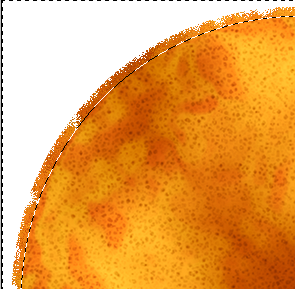
 Рис.7
Рис.7
-
Поработайте с регулировками: Яркость/Контрастность и Оттенок/Насыщение. У вас должно получиться примерно так как на рис. 8:
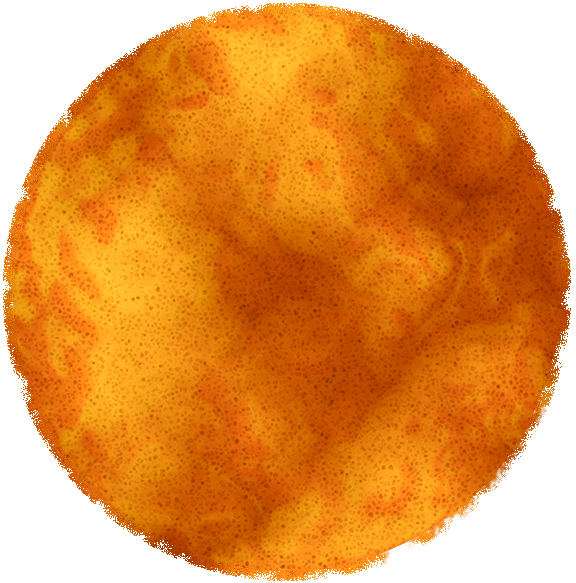 Рис.8
Рис.8
Практическая работа «Блины к Масленице»
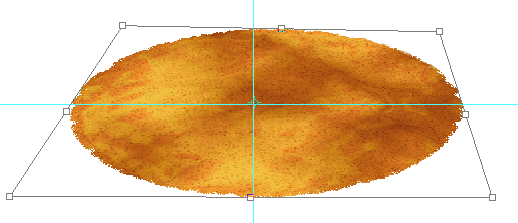 Рис.9
Рис.9
Не закрывая рисунок Блина создайте новый документ (Ctrl+N), размером 1000800, с белым фоном.
-
Добавьте новый прозрачный слой и перенесите на него копию рисунка блина на прозрачном слое. Дублируем этот слой (Ctrl+J) и скрываем видимость предыдущего слоя.
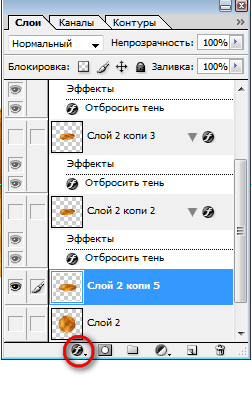 Рис.10
Рис.10
Для создания стопки блинов примените функцию перспективы (рис. 9): Редактирование→Трансформация→Перспектива (можно Искривление)
-
Добавьте эффект тени: на панели слоёв нажать на меню стили слоя (см. рис. 10) и выбрать Тень.
-
Продублируйте полученное изображение несколько раз (столько, сколько блинов в стопке) и распределите их, передвигая картинки инструментом Перемещение
 .
.
 Рис.11
Рис.11
Так как все блины немного отличаются друг от друга, при помощи фильтра Сжижение измените немного края блинов.
-
Чтобы нарисовать тарелку добавьте новый прозрачный слой после фона. Инструментом Эллиптическое выделение создайте овал и залейте его любым цветом (см. рис. 12 а). Затем уменьшите размеры выделения: Выделение→Модифицировать→Сжать (см. рис. 12 б, в) и залейте его цветом более светлого тона.
-
Для дна тарелки добавьте новый прозрачный слой и поместите его ниже предыдущего. Также залейте каким-либо цветом.
-
Вернитесь на предыдущий слой, щёлкните волшебной палочкой по полю тарелки и инструментом Затемнение создайте видимость объёма (рис. 12 г).
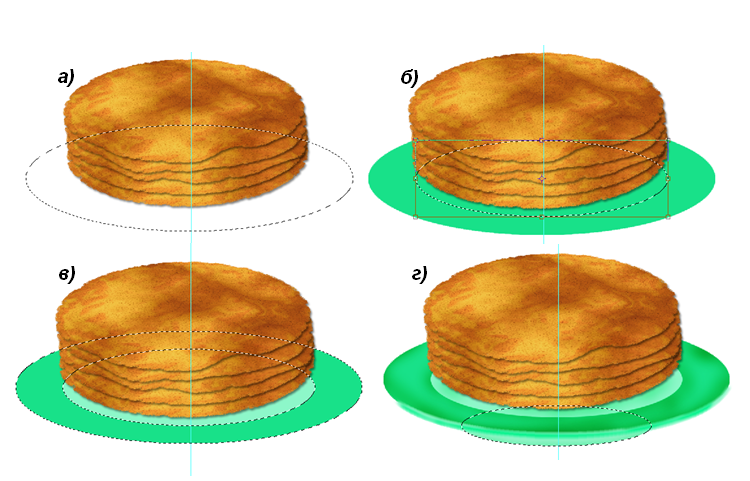 Рис.12
Рис.12
Самостоятельно создайте фон для рисунка, создайте надпись, добавьте детали по своему усмотрению.
-
Сохраните файл в своей папке.



